如何在Excel中快速跳转到当前日期的单元格
如果您想要跳转到特定单元格或当前日期所在的单元格,可以在配方栏左边的“名称框”中应用“转到”功能,并键入要跳转到的单元格引用,然后按 Enter 键。
您可以使用“查找和替换”功能来跳转到当前日期所在的单元格。
使用“查找和替换”来跳转到当前日期
您可以按照以下步骤快速跳转到Excel中的当前日期单元格。
第1步
打开包含日期列表的Excel工作表,如下所示。
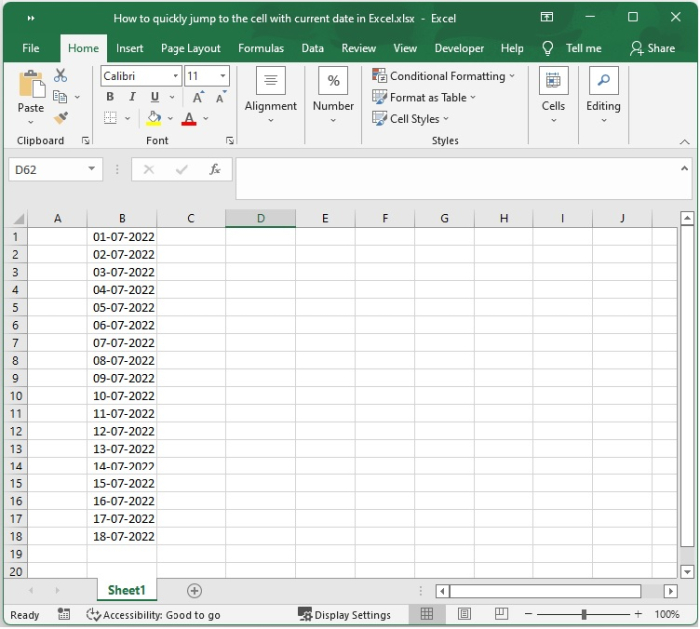
第2步
选择空白单元格,输入公式 =TODAY() 然后按 Enter 键。现在,您将获得当前日期。
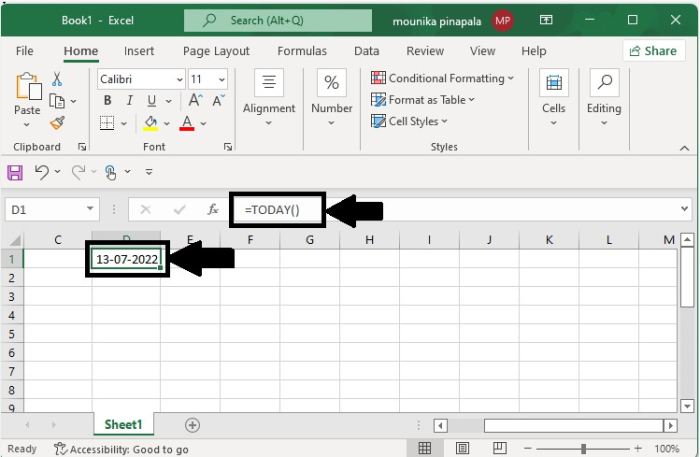
第3步
现在使用 Ctrl + C 复制当前日期,然后进入日期列表(在第1步中显示的日期列表)并按下 Ctrl + F。
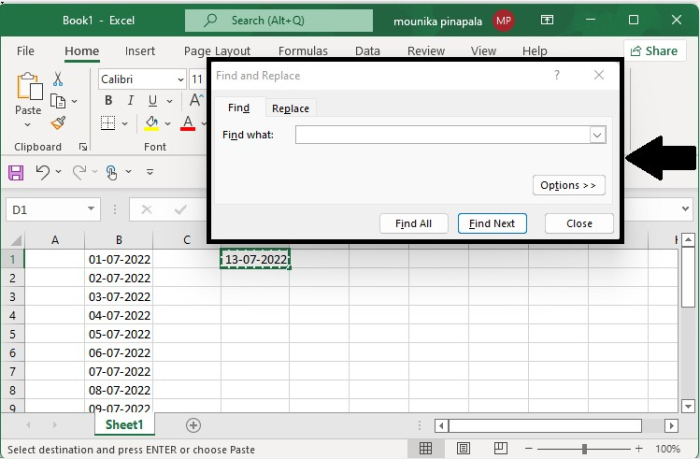
第4步
按下 Ctrl + F, 您将看到“查找和替换”对话框。在“查找内容”文本框中,使用 Ctrl + V 粘贴当前日期,如下图所示。
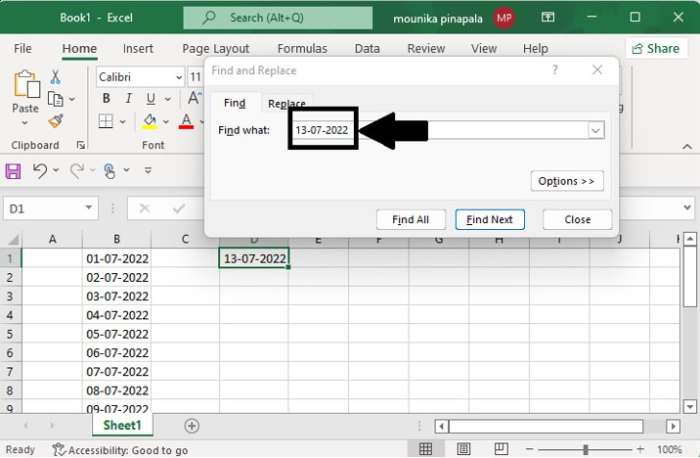
第5步
在对话框中单击 查找全部 。光标直接跳转到包含日期列表的工作表中当前日期所在的单元格,如下所示。
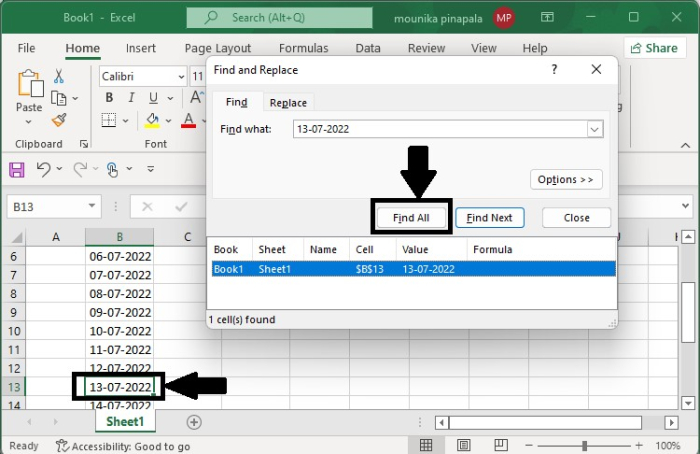
“查找和替换”是在Excel工作表中查找当前日期的最好和最简单的方法。如果在Excel工作表中有任何其他特定日期无法快速搜索,您可以按 Ctrl + F 并输入要查找的特定日期,然后在对话框中按“查找全部”。这将带您到Excel工作表中日期列表中的所需日期。
 极客教程
极客教程